Novedades de Autodesk Inventor 2018
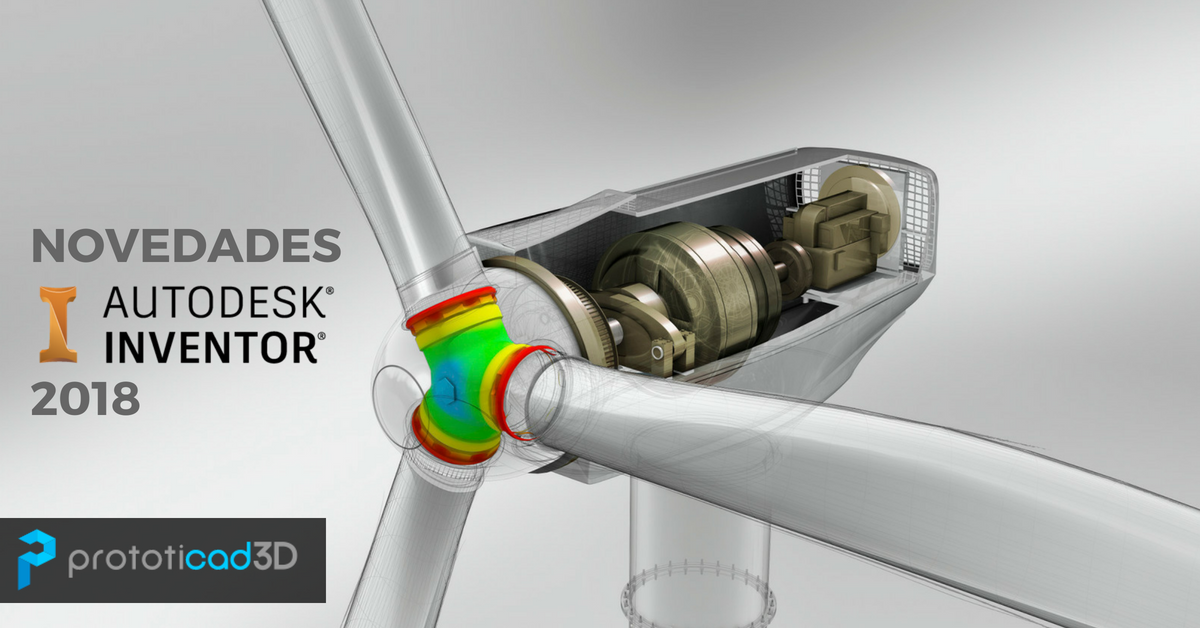
Inventor 2018 está pensado para satisfacer las cambiantes necesidades inherentes al diseño moderno y la ingeniería profesional.
Basado en su amplia gama de funciones de modelado y sus potentes herramientas de automatización del diseño, Inventor 2018 marca el siguiente paso hacia el diseño de ingeniería mecánica 3D profesional. Las mejoras en la interoperabilidad permiten que los equipos multidisciplinares distribuidos puedan colaborar de forma más eficaz con datos de diversos orígenes. En respuesta directa a los comentarios de clientes de todo el mundo, hemos mejorado la experiencia global del usuario para proporcionar más productividad y flexibilidad.

Estos esfuerzos le permitirán diseñar, construir y colaborar de forma más rápida y eficaz que nunca.
Diseño profesional
Los ingenieros deben fomentar constantemente la innovación en su trabajo de diseño para lograr mejores productos y procesos más eficaces. Para mantenerse por delante, usted necesita herramientas cada vez más rápidas y potentes que le ayuden a mejorar el rendimiento y la productividad. Esto es lo que ofrece Inventor 2018.
Se han realizado mejoras en algunas de las funciones principales que utiliza todos los días. Se han mejorado la proyección de geometría en bocetos, las piezas de chapa con varios cuerpos y los flujos de trabajo de modelado de piezas. Inventor 2018 ofrece mejoras de rendimiento clave en flujos de trabajo de gran tamaño de ensamblaje y de dibujos. Se ha añadido una definición basada en modelo integrada con el objetivo de ofrecerle la posibilidad de añadir acotación geométrica y anotaciones Tolerencing y 3D a sus modelos para simplificar la documentación y activar el uso intermedio de sus diseños 3D para procesos de fabricación y calidad.
Definición basada en modelo
La definición basada en modelo es un nuevo conjunto de herramientas de gran eficacia que sirve para añadir anotaciones, Acotación y tolerancia geométricas y otro tipo de información de fabricación directamente a una pieza 3D. El Consejero de tolerancia integrado comprueba el estado del esquema de tolerancia y muestra una lista de posibles problemas, errores y otra información en el navegador del Consejero de tolerancia. Una vez que se hayan aplicado anotaciones MBD y 3D en su modelo 3D, podrá recuperarlo en su dibujo 2D o exportarlo en un PDF 3D o STEP AP242.
Consejo: Vaya a la ficha Para empezar > Galería de aprendizaje y descargue el aprendizaje guiado de GDT para familiarizarse con los comandos nuevos.
Para obtener más información, consulte Definición basada en modelos.
Chapa
Ahora, las piezas de chapa con varios cuerpos admiten reglas y grosores únicos para cada cuerpo. Las reglas con varios cuerpos se pueden aplicar a los cuerpos del navegador o al crear cuerpos dentro de los cuadros de diálogo Cara, Pestaña de contorno, Curva de contorno y Pestaña solevada.
Consejo: El aprendizaje guiado de Chapa 3 v2 incluye el nuevo flujo de trabajo de grosor único.
Para obtener más información, consulte Actualizaciones de chapa.
Rendimiento
Todos los documentos se benefician en cierto modo, pero las mejoras más evidentes se aprecian cuando se trabaja con ensamblajes y dibujos de ensamblaje de gran tamaño. Por ejemplo:
Experimentará una mejora en la velocidad de...
- la visualización de vistas con líneas ocultas eliminadas,
- la navegación por vistas (encuadrar, aplicar zoom y orbitar),
- la creación, la visualización preliminar y la edición de vistas de dibujo.
Para obtener más información, consulte Mejoras en la productividad y el rendimiento.
Mejoras en los dibujos
Después de seleccionar un documento de ensamblaje para insertarlo en un dibujo, si la vista preliminar puede mostrarse en 3 segundos, lo hará. Si tarda más, aparecerá un cuadro de diálogo de progreso de vista preliminar. Este cuadro de diálogo es el único elemento con el que se puede interactuar durante su visualización.
En el cuadro de diálogo Abrir puede:
- aplazar dibujos,
- desactivar la vista preliminar del modelo,
- recuperar cuerpos de malla, cuerpos de superficie y todas las cotas del modelo.
Para obtener más información, consulte Mejoras a la hora de abrir dibujos.
Mayor interoperabilidad
Inventor 2018 ofrece nuevas funciones para los ingenieros mecánicos que trabajan con diferentes datos de diseño. Puede seguir utilizando datos de malla importados en sus diseños, además de aprovechar archivos STL u OBJ en sus dibujos 2D de Inventor. Los datos de superficie se pueden combinar con los datos 3D en el entorno Presentación para animaciones, vistas descompuestas y documentación. Además de con los datos externos, Inventor 2018 le ayuda a trabajar con otros formatos de archivo de Autodesk. Los flujos de trabajo de contenido de BIM permiten la publicación directa de archivos Revit (.rfa). El calco subyacente DWG se ha mejorado para agilizar los flujos de trabajo al integrar los datos 2D dentro de diseños 3D. Con la versión de Inventor AnyCAD 2017.4, AnyCAD se ha mejorado para permitir que Inventor 2018 sea compatible con versiones anteriores a Inventor 2017 (no disponible en Inventor LT).
Malla
Se ha añadido soporte a las vistas de dibujo para ver y documentar objetos de malla. Los objetos de malla participan en todos los tipos de vista y se pueden acotar y anotar.
Para obtener más información, consulte Soporte de dibujo para los objetos de malla.
Contorno simplificado y sustitutos de contorno simplificado
Las herramientas de contorno simplificado se han mejorado para tener un mayor control y ahora la interfaz de usuario y el flujo de trabajo son mejores. Puede aprovechar las representaciones de vista y de nivel de detalle para definir rápidamente modelos ligeros.
Contenido de BIM
El contenido de BIM se ha mejorado para simplificar, crear y publicar flujos de trabajo. Inventor 2018 le permite publicar directamente en formatos de archivo IFC y Revit (.rfa).
Para obtener más información, consulte Mejoras en el contenido de BIM y el contorno simplificado.
AnyCAD (no disponible en Inventor LT)
Con Inventor 2017.4, AnyCAD se ha ampliado para que pueda aprovechar archivos de Inventor 2018 en sus diseños de Inventor 2017. Ahora puede colaborar con otras personas que estén trabajando con versiones de Inventor anteriores o posteriores a su versión. Para ayudarle a identificar la versión de un archivo de Inventor, en el cuadro de diálogo Abrir se muestra ahora la versión de Inventor de un archivo guardado por última vez.
A partir de Inventor 2017.4, se puede hacer referencia a versiones posteriores (más recientes) de archivos de pieza y de ensamblaje de Inventor desde una versión de Inventor anterior. Por ejemplo, con 2017.4 ahora se puede hacer referencia a un archivo de pieza de Inventor 2018 en Inventor 2017.
Inventor 2018 sigue mejorando sus flujos de trabajo AnyCAD principales con una compatibilidad más sólida de las nuevas funciones que puede añadir a archivos de Inventor no nativos. Después actualizar el archivo de origen, se conservarán las funciones basadas en Inventor.
Para obtener más información, consulte AnyCAD y mejoras de convertidor.
Calco subyacente DWG
Las nuevas operaciones de calco subyacente DWG agilizan el trabajo con archivos DWG.
- Puede importar los archivos DWG directamente en un ensamblaje con el comando Insertar componentes.
- Seleccione varios archivos DWG al crear más de un calco subyacente.
- Puede abrir un archivo DWG de AutoCAD directamente desde el menú contextual que se muestra al hacer clic con el botón derecho en el nodo del navegador del modelo de la pieza o el ensamblaje en Inventor.
- Proyecte automáticamente determinados tipos de geometría DWG al activar las nuevas Opciones de la aplicación
Boceto
Proyectar automáticamente las aristas durante la creación de curvas.
- Si la geometría de capa subyacente DWG seleccionada está dentro de los planos XY, YZ o XZ, la unión resultante se crea en el mismo plano que el boceto, de la misma forma que se crea una unión entre geometrías 2D de Inventor.
- Cree una unión en el mismo plano de la misma forma que se crea una unión entre geometrías 2D de Inventor: si la geometría de capa subyacente DWG seleccionada está dentro de los planos XY, YZ o XZ, la unión resultante se crea en el mismo plano que el boceto.
Versión de Inventor anterior
Inventor 2018
Para obtener más información, consulte Mejoras de calcos subyacentes DWG.
Presentaciones
El entorno de Presentación de Inventor 2018 ahora permite el soporte de los datos de superficie. Sus archivos de superficie se pueden incluir en:
- Selección de ventana
- Movimientos del componente
- Usar superficies para orientar la tríada de Mover
Añadido en 2017R2: se han añadido varias acciones de edición al cuadro de duración para permitir las selecciones Grupo, Todo antes de y Todos después de. También puede crear un archivo de Presentación directamente desde el navegador de un ensamblaje abierto.
Para obtener más información, consulte Mejoras en la presentación.
La experiencia de Inventor
Inventor 2018 sigue centrándose en las solicitudes de Inventor Ideas y en los comentarios de los clientes para ofrecer una experiencia inmejorable dentro de Inventor. Las mejoras aplicadas en Inventor 2018 a raíz de los comentarios de nuestros clientes optimizan los flujos de trabajo clave y la interacción de los modelos. Se han añadido opciones a comandos como Chaflán, Análisis de interferencias de ensamblaje, Extrusión y Agujero basadas en sus comentarios directos. Además, el Navegador y Medir se han actualizado para ofrecer una experiencia más rica en funciones para todos los usuarios de Inventor.
Las siguientes mejoras se han implementado directamente a partir de los comentarios publicados en Inventor® Ideas.
Nuevos y mejores gráficos y flujos de trabajo de mediciones
Las herramientas de medición y los flujos de trabajo de Inventor se han simplificado y mejorado considerablemente para mejorar la productividad. Ahora es posible:
- Utilice un único comando Medir.
- Lleve a cabo todos los flujos de trabajo de medición en el nuevo panel Herramienta de medición.
- Muestre información valiosa de cada selección con un solo clic.
- Mida ángulos fácilmente e identifique selecciones de mediciones en la ventana gráfica.
- Identifique fácilmente las selecciones de mediciones en la ventana gráfica.
- Otras mejoras de productividad.
Para obtener más información, consulte Mejoras en las mediciones.
Herramientas del navegador
Ahorre tiempo con las nuevas y sensacionales herramientas de navegador.
- Encuentre elementos en el documento activo actual de forma rápida y sencilla con la nueva búsqueda de navegador.
- En un archivo de ensamblaje, utilice las herramientas de filtro
para acotar la búsqueda (no disponible en Inventor LT).
- Desplace y fije cada ficha para adaptarla a su forma de trabajar preferida. La imagen siguiente es un ejemplo de anclaje en paralelo.
Para obtener más información, consulte Mejoras de navegador.
Apertura de ensamblaje
- Opciones Apertura completa y Apertura rápida en la lista desplegable del cuadro de diálogo.
- Comando Buscar movido a la sección inferior del cuadro de diálogo.
Para obtener más información, consulte Mejoras al abrir ensamblajes.
Creación de piezas
- Extrusión: en el cuadro de diálogo Extrusión, utilice la nueva opción Distancia desde cara para iniciar una extrusión desde una cara o un plano de trabajo con una distancia. Dado que Distancia desde cara crea un punto de entrada central para modificar la geometría, no se requieren pasos adicionales para realizar bocetos o planos de trabajo.
- Chaflán: ahora puede crear un chaflán que no requiere una arista completa. Se ha añadido una nueva ficha (Parcial) al cuadro de diálogo Chaflán para que se puedan crear chaflanes parciales.
- Agujero:
- Ahora se puede crear un tipo de agujero simétrico con extrusión en dos direcciones. El botón Voltear dirección se ha reemplazado por los botones Dirección 1 y Dirección 2. La distancia simétrica solo está disponible para los tipos de agujero taladrado, sencillo y pasante.
- Ahora se puede especificar el valor cero (0) como valor de profundidad de taladrado en los agujeros refrentados. Por lo tanto, ahora se puede insertar un agujero refrentado en la cara de terminación de un cuerpo.
- Utilice la nueva opción Extender el inicio del cuadro de diálogo Agujero para ampliar la cara inicial de un agujero al primer lugar donde no haya una intersección con el cuerpo de destino. La finalidad de Extender el inicio reside en quitar un fragmento resultante de la creación del agujero.
Para obtener más información, consulte:
Dibujos
- Exportación a PDF:
- Los valores Desde y Hasta especificados en Hojas en rango ya no se basan en la sesión.
- Si se selecciona la nueva opción, Mostrar archivo publicado en el visor, se muestran las hojas en Adobe Acrobat Reader después de hacer clic en Guardar.
- Opción de borde de texto: añada un borde alrededor del texto y el texto de directriz.
Para obtener más información, consulte:
Parámetros
El cuadro de diálogo Parámetro se ha mejorado para incluir una columna Consumido por y un filtro Por operación.
Para obtener más información, consulte Mejoras en la productividad y el rendimiento.
- Columna Consumido por
- Filtro Por operación








No hay comentarios